安装Ubuntu虚拟机可以让你在现有的操作系统上运行一个独立的Linux环境,而不影响主机系统,以下是详细的步骤介绍如何手把手教会你安装Ubuntu虚拟机:
准备工作
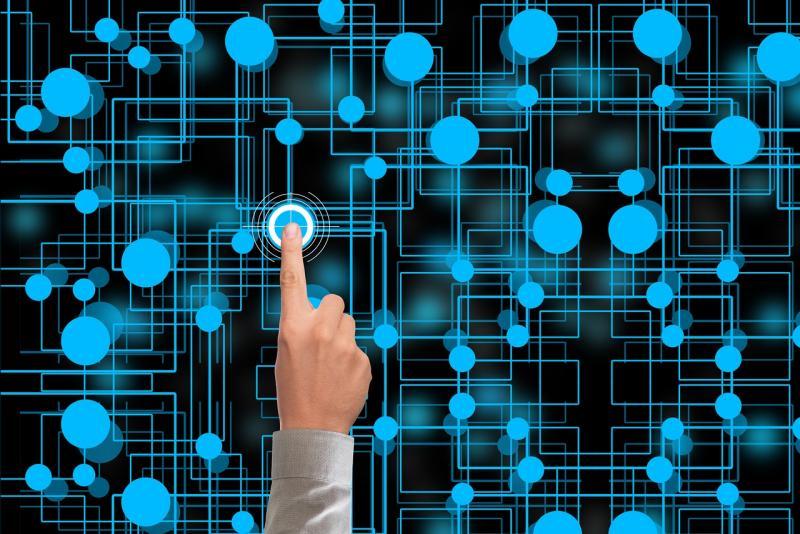
在开始之前,你需要准备以下软件和工具:
1、虚拟机软件:例如VMware Workstation Player、Oracle VM VirtualBox等。
2、Ubuntu镜像文件:可以从Ubuntu官网下载最新的ISO镜像文件。
3、足够的硬盘空间:确保你的电脑有足够的空间来存放虚拟机文件。
安装虚拟机软件
1、选择虚拟机软件:根据个人喜好选择一个合适的虚拟机软件并下载安装,本文以VirtualBox为例。
2、安装VirtualBox:下载VirtualBox安装包并按照提示进行安装。
创建新的虚拟机
1、打开VirtualBox:安装完成后,启动VirtualBox。
2、新建虚拟机:点击“新建”按钮,输入虚拟机名称和类型,类型选择“Linux”,版本选择“Ubuntu”。
3、分配内存:为虚拟机分配至少2GB的内存,根据你的实际内存情况调整。
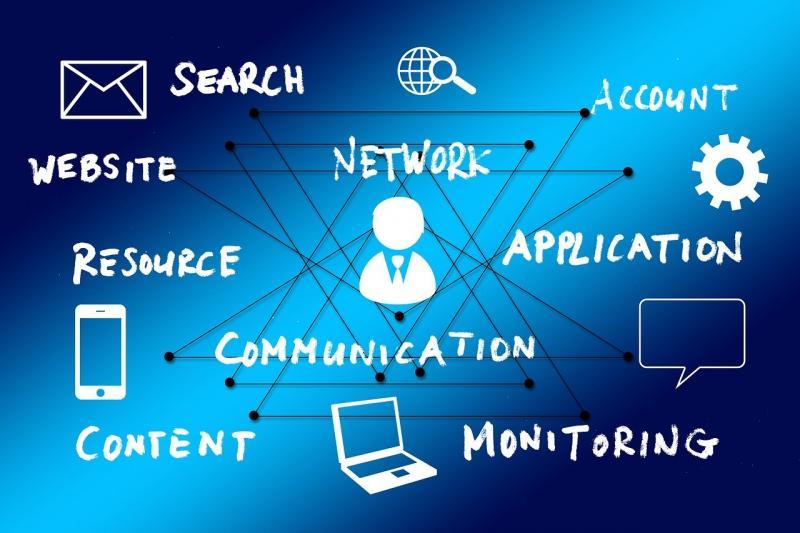
4、创建虚拟硬盘:选择“现在创建虚拟硬盘”,选择硬盘文件类型、存储位置和大小。
5、完成创建:完成虚拟机的创建过程。
安装Ubuntu系统
1、加载ISO镜像:选中你创建的虚拟机,点击设置,然后在存储页面加载你下载的Ubuntu ISO镜像文件。
2、启动虚拟机:点击“开始”按钮启动虚拟机。
3、安装Ubuntu:按照屏幕提示进行安装,选择语言、键盘布局等选项。
4、分区:如果你对分区不熟悉,可以选择默认的分区方案。
5、安装:确认分区后继续安装,设置用户名和密码。
6、等待安装完成:安装过程可能需要一段时间,请耐心等待。
安装后的配置
1、安装增强功能:安装Guest Additions以获得更好的性能和用户体验。

2、共享文件夹:设置共享文件夹以便在虚拟机和主机之间传输文件。
3、更新系统:运行sudo apt update和sudo apt upgrade命令来更新系统和软件包。
常见问题与解答
Q1: 安装过程中出现错误提示怎么办?
A1: 检查你的ISO镜像文件是否完整,或者尝试重新下载安装,确保虚拟机软件设置正确,如内存分配足够,硬盘空间充足等。
Q2: 如何在虚拟机和主机之间共享文件?
A2: 在VirtualBox中,可以通过设置共享文件夹的方式来实现,首先在虚拟机设置中添加共享文件夹,然后在Ubuntu中使用/media/<用户名>/<共享文件夹名>来访问共享的文件夹。
通过以上步骤,你应该能够成功安装并配置好Ubuntu虚拟机,如果在安装过程中遇到任何问题,可以查看相关的帮助文档或在线资源获取更多信息。

